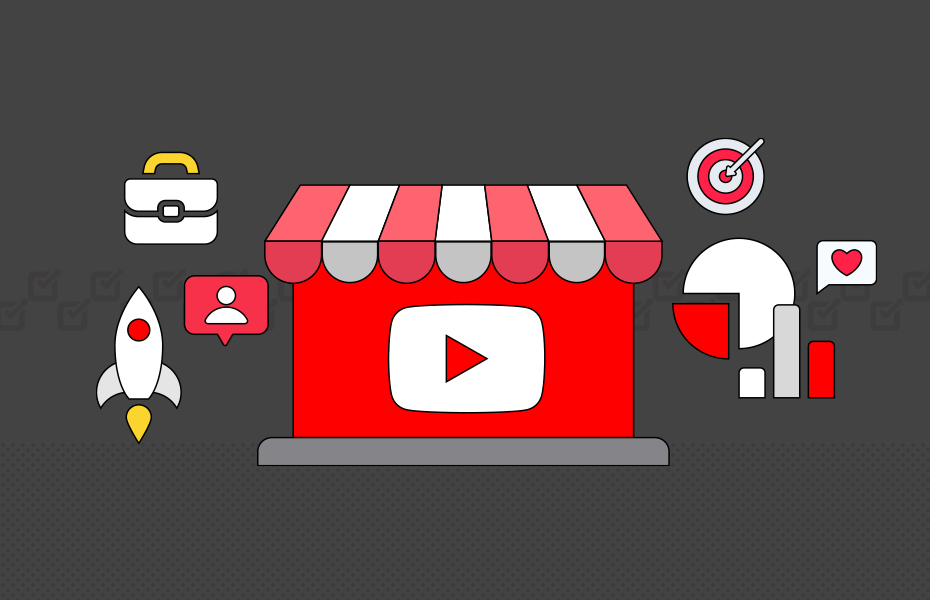انشاء قناة يوتيوب خطوة بخطوة ليست بالعملية المعقدة أو المستحيلة، حيث تحتاج بشكلٍ أساسي إلى امتلاك المستخدم لحساب على الجيميل Gmail، أو فتح حساب جديد. وذلك ليتمكن من متابعة المراحل المطلوبة لإنشاء القناة على YouTube وضبط إعداداتها والبدء بتحديد توجه محتواها الرقمي البصري بما يتناسب مع سياسة وبنود الخصوصية والعرض عبر منصة اليوتيوب، مع العلم تنطبق هذه الاستراتيجية على القنوات الربحية ذات التوجه التسويقي الإعلاني والقنوات الخاصة التي يشارك أصحابها عبر مقاطعهم الفيديو اهتماماتهم الشخصية وحياتهم اليومية بطابعٍ تفاعلي مسلي للمشاهد.
فإذا كنت عزيزي القارئ من الباحثين المهتمين بكيفية انشاء قناة يوتيوب خطوة بخطوة، تابع معنا هذا المقال عبر موقع يوتيوبيات لتجد في ثنايا سطوره كل الإجابات الواضحة والدقيقة والتي تساعدك حتمًا في إيصال محتوى فيديوهاتك للمشاهد، وتوسيع نطاق قناتك، والعلامة التجارية الخاصة بها، وجعلها وجهةً رئيسية لمتابعين يوتيوب المتفاعلين دومًا.
كيف أنشئ قناة يوتيوب خطوة بخطوة؟
يتطلب انشاء قناة يوتيوب خطوةً بخطوة اتباع الخطوات التالية:
- إنشَاء حساب جوجل جديد.
- إنشَاء قناة يوتيوب بالاعتماد على عنوان بريد جوجل الإلكتروني.
- تخصيص قناة يوتيوب
- إضافة المعلومات الأساسية لقناة يوتيوب واللغة والروابط.
- إضافة صورة الملف الشخصي وصورة البانر.
- إضَافة العلامة المائية للفيديوهات.
- تنسيق قناة يوتيوب.
- إنشَاء فيديو يوتيوب الأول.
- الإعدادات الإضافية لقناة يوتيوب.
- إضافة عناصر الفيديو ومستوى العرض.
كيفية إنشاء حساب جوجل جديد لانشاء قناة يوتيوب
يتطلب انشاء قناة يوتيوب YouTube إنشاء حساب جوجل Google كخطوةٍ أولى وأساسية باتباع الخطوات التالية:
- أدخل إلى موقع يوتيوب الرسمي على الرابط: youtube.com
- ستنتقل تلقائيًّا إلى موقع جوجل لإنشَاء الحسابات المجانية على الرابط: google.com
- انقر على إنشَاء حساب create account، واختر نوع الحساب لنفسي.
- اكتب اسمك الأول واسم العائلة ضمن الحقل المخصص لذلك، وانقر على التالي.
- أدخل معلومات الميلاد الشّخصية: يوم وشهر وسنة، واختر نوع الجنس وانقر على التالي.
- انقر على إنشاء عنوان Gmail جديد، واكتب اسم المستخدم الخاص بك متبوعًا باللاحقة @gmail.com
- ثم انقر على التالي واكتب كلمة المرور مع تأكيدها مرة ثانية، وانقر على التالي.
- أدخل عنوان البريد الإلكتروني المخصص لاسترداد حسابك الخاص، وانقر على التالي
- أدرج رقم الهاتف الجوال الخاص بك وانقر على التالي.
- أدخل كود التحقق المُرسل إلى رقم الجوال وانقر على التالي.
- راجع معلومات حسابك على جوجل من البريد الإلكتروني ورقم الجوال وانقر على التالي.
- اقرأ الخصوصية والبنود وانقر على موافق.
كيفية انشاء قناة يوتيوب بحساب جوجل
لمعرفة كيفية انشاء قناة يوتيوب بالاعتماد على حساب جوجل Google اتبع الخطوات التالية:
- أدخل إلى موقع يوتيوب الرسمي على الرابط: youtube.com
- ثم انقر في أعلى يمين الموقع على تسجيل لتنتقل إلى موقع جوجل لتسجيل الدخول.
- أدخل عنوان البريد الإلكتروني الذي أنشأته، وانقر على التالي.
- أدخل رقم المرور الخاص بالبريد الإلكتروني، وانقر على التالي لتعود تلقائيًّا إلى موقع يوتيوب.
- انقر على أيقونة البريد الإلكتروني في أعلى يسار موقع يوتيوب
- ثم انقر على إنشَاء قناة.
- اكتب اسم القناة على يوتيوب في الحقل المخصص لاسم القناة بما يعكس علامتك التّجارية أو المحتوى الذي ترغب في نشره.
- وأدرج الاسم المعرف في الأسفل شريطة أن يضم 3 أحرف.
- ثم انقر على إنشاء قناة.
- إدخال الكود الرقمي في حال طلب من منشئ قناة يوتيوب التّحقق من حسابه بإرسال رسالة نصية تحتوي على رمز.
- بعد التّحقق من الحساب ينتقل مالكها إلى لوحة التّحكم الخاصة بقناته للبدء في إعدادات التّخصيص.
تخصيص قناة اليوتيوب
يمكن تخصيص قناة اليوتيوب باتباع الخطوات التالية:
- انقر على أيقونة البريد الإلكتروني في أعلى يسار موقع يوتيوب الخاص بحساب قناتك على يوتيوب.
- ثم انقر على قناتك لتنتقل إلى صفحة القناة الرّئيسية على YouTube.
- انقر على تخصيص القناة في يسار قناة يوتيوب ليرحب بك يوتيوب في استديو YouTube.
- انقر على متابعة لتجد 3 علامات تبويب رئيسية هي:
- التّنسيق.
- والعلامة التّجارية.
- والمعلومات الأساسية المساعدة في تحسين قناة يوتيوب للمشاهدين ومتابعتها من قبل الجمهور.
إضافة المعلومات الأساسية إلى قناة يوتيوب
يتطلب انشاء قناة يوتيوب إضافة المعلومات الأساسية إليها عبر اتباع الخطوات التالية:
- انقر على صورة الملف الشخصي في يسار موقع يوتيوب
- اختر من القائمة قناتك
- انقر على تخصيص القناة
- انتقل إلى على علامة التبويب المعلومات الأساسية.
- يظهر في الحقل الأول اسم القناة كما اخترته عند إنشَاء القناة، وتستطيع تغييره مرتين كل 14 يومًا أو الاحتفاظ به دائمًا، واختره اسمًا يعكس قناتك ومحتواك، في كل تغييرٍ يجري على اسم القناة فهو يظهر بشكلِ مرئي فقط عند تغييره على يوتيوب وليس على جوجل.
- يظهر في الحقل الثاني الاسم المعرف لحساب قناتك من أحرف وأرقام كما اخترته عند إنشاء القناة، مع إمكانية تغييره كل 14 يومًا مرتين.
- الحقل الثالث مخصص لكتابة وصف عن قناة يوتيوب ومحتواها الأساسي مع تضمين كلمات رئيسية لموضوع القناة الرئيسي، ويتضمن 1000 حرف كحدٍّ أعلى، ويظهر وصف القناة في نتائج البحث وفي القسم لمحة عن القناة وفي مواضعٍ أخرى.
تخصيص معلومات اللغة والروابط
يتضمن تخصيص المعلومات الأساسية في قناة يوتيوب تخصيص معلومات اللغة والروابط والاتصال باتباع الخطوات التالية:
- انقر في أسفل الحقل المخصص لكتابة وصف قناة يوتيوب على إضافة لغة لاختيار اللغة الأصلية ولغة الترجمة من قائمة الخيارات المتاحة على يوتيوب وانقر على تمّ.
- ستجد في أسفل اللغة عنوان URL الخاص بقناتك على يوتيوب متضمنًا معرف القناة أي الحروف والأرقام في نهاية عنوان URL.
- انقر في أسفل عنوان URL الخاص بالقناة على إضافة الروابط.
- أدرج عنوان أي موقع إلكتروني أو منصة تواصل اجتماعي مثل فيسبوك أو انستغرام أو تيك توك أو تويتر وغيره، عبر إدخال عنوان الرابط وعنوان URL.
- انقر في الأسفل على الروابط على إعلان البانر لتشير إلى الروابط التي يرغب مالك القناة في عرضها على البانر في صفحة القناة الرئيسية.
- حدد من الحقل المخصص لذلك الخيار الذي ترغب به باختيار ظهور الرابط الأول فقط أو الرّابطين الأولين أو 3 الأولى أو 4 الأولى أو 5 الأولى وهو الحد الأقصى المسموح به.
- أدخل معلومات الاتصال في الحقل الأخير وهو عنوان البريد الإلكتروني لاطلاع المستخدمين على طريقة التّواصل مع مالك القناة في طرح أسئلة مرتبطة بأعمال وأنشطة تجارية، ويظهر هذا البريد لإلكتروني في القسم لمحة الموجودة في قناة اليوتيوب.
إضافة صورة الملف الشخصي إلى قناة يوتيوب
في سلسة خطوات انشاء قناة يوتيوب من المهم جدًّا إضافة صورة للملف الشخصي باتباع الخطوات التالية:
- انقر بعد الانتهاء من ادخال المعلومات الأساسية والروابط واللغة على علامة التبويب العلامة التّجارية.
- انقر على تحميل واختر صورة لحساب قناتك على يوتيوب من جهاز الحاسوب.
- ثم انقر على تمّ لتظهر صورة الملف الشّخصي عند عرض القناة على يوتيوب في أي مكان كالتعليقات والفيديوهات.
- يتوفر لمنشئ المحتوى بعد ذلك خياران تغييرها أو إزالتها عند الرغبة.
- يٌنصح باستخدام صورة ملف شخصي بحجم 4 جيجابايت وبأبعاد أساسية بقياس 98×98 بكسل.
- وتنسيق ملف الصّورة هو PNG أو GIF مع توافق الصّورة المختارة مع إرشادات منتدى يوتيوب.
- يساعد تخصيص صورة العلامة التّجارية في الظّهور المرئي لصورة الملف الشّخصي للقناة.
- أيضًا تعرف مستخدمي يوتيوب والمشاهدين على منشئ المحتوى عند تصفحهم لمحتوى الفيديوهات.
إضافة صورة بانر
يتطلب انشاء قناة يوتيوب أيضًا تخصيص صورة بانر العلامة التجارية، إذ ستجد خيار التحميل أسفل صورة العلامة التجارية لقناة يوتيوب إلى جوار صورة البانر وذلك باتباع الخطوات التالية:
- انقر على تحميل إلى جوار صورة إعلان البانر.
- اختر صورة بانر ترغب في تحميلها من جهاز الحاسوب الخاص بك وانقر على تمّ.
- يتوفر لك إزالة أو تغيير الصّورة متى أردت ذلك.
- وستظهر صورة إعلان البانر بعد ذلك في أعلى صفحات قناتك على يوتيوب.
- وبفضل اختيار صورة بانر بحجم لا يزيد عن 6 ميجابايت، وبقياسٍ لا يقل عن أبعاد 2048×1152 بكسل.
كما ويجدر بالذكر، تعدّ صورة إعلان البانر على قناة يوتيوب لافتةً كبيرةً معروضةٌ في أعلى صفحة قناة اليوتيوب، وهي فرصة كبيرة لنقل العلامة التّجارية لمنشئ المحتوى إلى المشاهدين والجمهور على يوتيوب.
إضافة العلامة المائية
تتضمن علامة التبويب العلامة التجارية تخصيص العلامة المائية للفيديوهات بعد انشاء قناة يوتيوب باتباع الخطوات التالية:
- انقر أسفل صورة البانر على تحميل إلى جوار العلامة المائية للفيديوهات.
- اختر صورةً من جهاز الحاسوب ترغب في أن تكون علامةً مائية للفيديوهات على قناتك على يوتيوب.
- وانقر على تمّ لتحميل الصورة فتظهر في أسفل يسار مقاطع فيديوهات اليوتيوب المنشورة.
- اختر صورةً بحجم أساسي 150×150 بكسل.
- ثم حدد وقت عرض العلامة المائية على مقطع الفيديو: في نهاية الفيديو أو الفيديو كاملًا، أو وقت بدء مخصص.
- وحدد باختيار وقت بدء مخصص الوقت المخصص لظهور هذه العلامة المائية في مقطع الفيديو.
- وتتوفر إزالة أو تغيير العلامة المائية للفيديوهات بسهولة.
- انقر بعد الانتهاء من إجراء إعدادات التّخصيص للعلامة التجارية على نشر.
تنسيق قناة يوتيوب
يساعد تخصيص التّنسيق بعد انشاء قناة يوتيوب في تحديد تفاصيل معينة عن كيفية عرض محتوى قناة YouTube على صفحة القناة، وبعد الانتهاء من تخصيص صور العلامة التجارية انقر على علامة التبويب التّنسيق واتبع الخطوات التالية:
- أضف فيديو بارز في أعلى الصّفحة الرّئيسية للقناة متضمنًا إضافة مقطع فيديو دعائي لقناة يوتيوب من ضمن فيديوهات القناة حصرًا ليشاهده زائرو القناة غير المشتركين فيها.
- ثم أضف فيديو مميز للمشتركين في القناة إما من فيديوهات القناة نفسها أو من فيديوهات قنوات أخرى.
- تنسيق صفحة قناة يوتيوب الرّئيسية بالأقسام المميزة عبر النقر على إضافة قسم، ويتوفر لمالك القناة إضافة 12 قسم مميز، ويظهر كل قسم بعد تحميل فيديو قصير.
كيفية انشاء الفيديو الأول في قناة يوتيوب
يتطلب انشاء الفيديو الأول في قناة يوتيوب إضافة العنوان والوصف بشكل أساسي باتباع الخطوات التالية:
- سجل الدخول إلى موقع يوتيوب
- ثم انقر على صورة الملف الشخصي واختر منها قناتك.
- انقر على زر إنشَاء في أعلى يسار قناة يوتيوب.
- اختر تحميل فيديو وانقر على اختيار الملفات.
- انقر على الفيديو الذي ترغب في تحميله على قناتك على يوتيوب
- ضع عنوانًا لمقطع الفيديو جذابًا ومختصرًا يعبر عن محتوى الفيديو، ويتضمن الكلمات الرئيسية وهو لغاية 100 حرف كأقصى حد.
- اكتب وصفًا لمقطع الفيديو يتضمن الكلمات الرئيسية في بدايته وهو لغاية 5000 حرف كأقصى حد، ويُفضل كتابة حوالي 1000 حرف فقط كي لا يتحول الوصف إلى مقال طويل على يوتيوب مع مقطع الفيديو، حيث يعرض يوتيوب منه فقط أول سطرين أو ثلاثة أسطر فقط وهي بحدود 100 حرف فقط.
- حدد فيما إذا كان الفيديو مخصص للأطفال أو لا، مع إمكانية حظر الفيديو على فئات عمرية محددة كإعداد متقدم في كيفية إنشَاء قناة يوتيوب باختيار نعم أو كلا لإتاحة الفيديو لمشاهدين يتجاوز عمرهم 18 عامًا أو لجميع المشاهدين.
الإعدادات الإضافية لإنشاء الفيديو الأول على قناة يوتيوب
توجد إعداداتٍ إضافية عند انشاء الفيديو الأول في قناة يوتيوب بعد إضافة العنوان والوصف وهي:
- انقر على عرض المزيد من الخيارات لإضافة العلامات إلى مقطع الفيديو ويسمح بحد أقصى 500 حرف مع تضمين الكلمات الرئيسية في العلامات، ورغم عدم مساهمتها في إيجاد الفيديو بشكلٍ كبير، لكنها تعدّ مفيدة ولا سيما في حال أخطأ المستخدمون في كتابة الكلمات المرتبطة بمحتوى الفيديو، وفهم محتواه وتوسيع مدى وصوله.
- ولكن، لا يجوز استخدام علامات مضللة لزيادة مشاهدات يوتيوب كي لا تعاقبك جوجل، وأدخل فاصلة بعد كل علامة تكتبها.
- ثم أصف لغة الفيديو، وشهادة الترجمة، وتاريخ تسجيل الفيديو ومكانه، وموقعه الجغرافي.
- أضف فئة الفيديو ليستطيع المشاهدين إيجاد الفيديو بشكلٍ أسرع وأسهل كالموضة والرياضة والسفر وغيره من الخيارات المتاحة.
- اختر طريقة عرض التعليقات على الفيديو بالسماح بها جميعا أو منعها أو إحالتها إلى المراجعة جميعًا أو إحالة غير اللائق منها فقط.
- ترتيب التعليقات حسب الأهم أو الأحدث، وانقر على التالي.
إضافة عناصر الفيديو ومستوى العرض
لإكمال انشاء الفيديو الأول في قناة يوتيوب يجب إضافة عناصر الفيديو ومستوى العرض إلى مقطع الفيديو الأول بعد إتمام الخطوات السابقة متبعًا الخطوات التالية:
- أضف التّرجمة، وشاشات النهاية، والبطاقات لتروج في نهاية الفيديو لمحتوى ذي صلة.
- انقر على التالي لإضافة مستوى العرض لاختيار وقت نشر الفيديو وطريقة عرضه.
- اختر طريقة العرض الخاص عبر اختيار مستخدمين محددين لمشاهدة الفيديو بإرسال الدعوات لهم عبر البريد الإلكتروني.
- أو اختر طريقة العرض غير المدرج ويستطيع من خلالها مشاهدة الفيديو فقط من يملك رابط الفيديو.
- أو اختر طريقة العرض العلني ويستطيع الجميع مشاهدة مقطع الفيديو على يوتيوب.
- ضبط موعد عرض الفيديو باختيار تاريخ ووقت نشر مقطع الفيديو.
- ثم انقر على حفظ.
نصائح لإنشاء قناة يوتيوب بالطريقة الصحيحة
إن أهم النصائح لإنشاء قناة يوتيوب بالطريقة الصحيحة هي فيما يلي:
- تحديد واختيار موضوع القناة الرئيسي بالتركيز على موضوع محدد يعتبر أكثر متابعةً ومشاهدةً من جمهور يوتيوب.
- إضافة صور ملف شخصي وصورة بانر جذابة لقناة يوتيوب ويمكن تغييرها باستمرار يما يعكس محتوى القناة.
- إضافة الصور المصغرة لمقاطع الفيديو الجذابة للمشاهدين بما يعكس المحتوى المنشور واختيار الألوان الجذابة كالأصفر والبرتقالي والأزرق والأخضر.
- إنشَاء مقطع دعائي للترويج لقناة يوتيوب، ووضع رابط القناة على منصات حساباتك الاجتماعية مثل فيسبوك وانستغرام وتويتر.
- إنشَاء محتوى رائع وجذاب للمشاهدين بطرق مختلفة ومثيرة للاهتمام، وتقديم المحتوى الرائع باستمرار.
- أطلب من المشاهدين الاشتراك وإبداء الإعجابات والتعليقات على مقطع الفيديو لزيادة معدل المشاهدات نتيجةً لاهتمام الخوارزمية بالفيديو عند زيادتها ليظهر في صفحة يوتيوب الرئيسية لأهميته.
- جدول مقاطع فيديو اليوتيوب بتحديد تاريخ ووقت النشر ولا سيما عند اتصال المشاهدين بالإنترنت.
- التأكيد على تحسين مقاطع الفيديو باستمرار عبر تضمين الكلمات الرئيسية في عنوان الفيديو والوصف والعلامات لتراه خوارزمية يوتيوب، وبالتالي زيادة ظهور الفيديو في نتائج البحث والحصول على معدل مشاهدات أعلى.
- استخدم تنسيقات يوتيوب شورت YouTube Shorts وهي مقاطع الفيديو القصيرة بين 15-60 ثانية.
الأسئلة الشائعة:
هل انشاء قناة يوتيوب مجاني؟
نعم إنشَاء قناة يوتيوب مجاني، وإنشَاء حساب جوجل للقناة مجاني أيضًا لا يتطلب دفع أي رسوم.
هل أستطيع انشاء قناة يوتيوب ثانية؟
نعم، بالنقر على صورة الملف الشّخصي في أعلى يسار قناة يوتيوب، والنقر على تبديل الحساب، ثم النقر على إضافة حساب لتتحول إلى صفحة جوجل لإنشَاء حساب جوجل جديد ليكون عنوان البريد الإلكتروني لقناة يوتيوب الجديدة، واتباع الخطوات ذاتها في إنشَاء قناة YouTube.
ماذا أحتاج لإنشاء الفيديو الأول على يوتيوب؟
يتطلب إنشَاء الفيديو الأول على يوتيوب تصوير مقطع فيديو احترافي بجودة عالية يعكس موضوع القناة الرئيسي ثم تحميل الفيديو ونشره على القناة بعد تحديد عنوان ووصف للفيديو، وإضافة العلامات وتحديد الفيديو خاص أو غير مدرج أو علني وإضافة كل الإعدادات الأخرى المرتبطة به.
أوردنا لكم في ختام مقالنا كيفية انشاء قناة يوتيوب خطوة بخطوة بما في ذلك أهم الإعدادات الأساسية للقناة بدءًا من إنشَاء حساب جوجل وهو الخطوة الأساسية لإنشَاء القناة، ومن ثم اتباع خطوات إنشَائها وإعداد التّخصيص للقناة، ونشر أول مقطع فيديو على القناة. ولكن، من المهم بشكلٍ كبير الاهتمام بإنشاء الصّورة المصغرة لمقطع الفيديو وتضمين الكلمات الرئيسية في الوصف والعنوان بما يعكس محتوى القناة والفيديو بشكلٍ كبير.